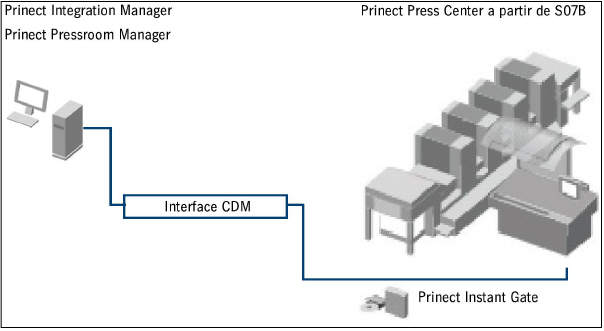
Ligação de impressora Prinect Press Center
Antes que possa ser enviada uma encomenda à impressora, esta deve ser "registada" no Prinect Pressroom Manager/Prinect Integration Manager. Ou seja, tem de ser estabelecida uma ligação entre os dois componentes.
Somente então as encomendas geradas MIS ou pelo sistema de pré-impressão podem ser processadas pelo Prinect Pressroom Manager/Prinect Integration Manager e serem enviadas à impressora Prinect Press Center.
•Que condições têm de estar preenchidas do lado do Prinect Press Center?
•Criar aparelho novo no Central Device Manager
•No Prinect Press Center, configurar a memória de dados "Workplace Interface"
•Sincronização da configuração RDO com a impressora
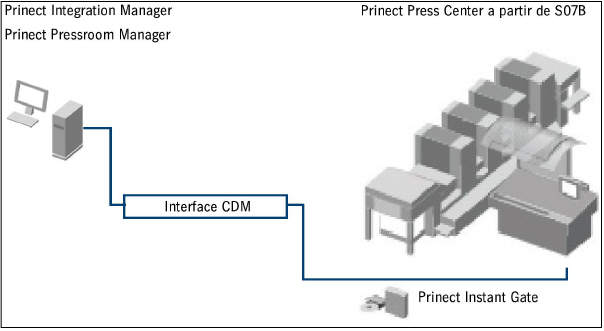
Que condições têm de estar preenchidas do lado do Prinect Press Center?
Uma ligação com o Prinect Pressroom Manager/Prinect Integration Manager apenas é possível com o seguinte requisito:
•Módulo de software "Prinect Instant Gate" a partir da versão de software S07B.
•A ativação do módulo de software "Prinect Instant Gate" na impressora Prinect Press Center.
•Uma rede, assim como uma conexão à rede disponibilizada para a impressora Prinect Press Center.
•Para a ligação ao Prinect Axis Control II ou Prinect Inpress Control, é necessária no mínimo a versão de software S10A.
Para que possa ser feita uma avaliação/análise correta da encomenda através da opção "Analyze Point", tem de ter atenção ao seguinte durante a configuração:
Se tiver ativado na máquina de impressão a opção "Impressão só possível com referência à encomenda" (a partir da versão S07B), tem de ser carregada uma encomenda e realizada a recolha de dados operacionais do ponto de vista técnico. Isto significa que só se pode começar a imprimir depois de ser enviada a mensagem de início de encomenda. Se a encomenda for interrompida ou terminada, torna-se impossível qualquer impressão.
Para ativar "Impressão só possível com referência à encomenda", altere como indicado na imagem a seguir, no Prinect Press Center em "Sistema > Serviço > Integration/Sistema > Configurar RDO > Ajustes básicos > Imprimir só com referência à encomenda"
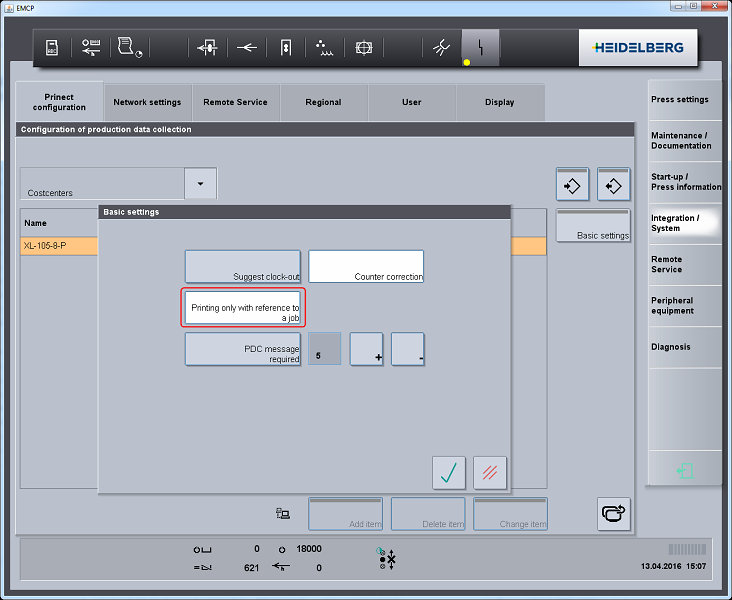
•Ao criar o aparelho no Prinect Pressroom Manager/Prinect Integration Manager atribua ao aparelho operações definidas anteriormente (mensagens RDO), através de grupos de operações. Ao criar uma operação (mensagem RDO), pode definir o seguinte através do atributo "Informação sobre o trabalho":
·A operação (mensagem RDO) só deve ser ativada na máquina, se estiver carregada uma encomenda e a recolha de dados operacionais tiver sido tecnicamente iniciada. Informação sobre o trabalho em "Required".
·A operação (mensagem RDO) deve ser ativada exclusivamente sem encomenda carregada. Informação sobre o trabalho em "Without".
·A operação (mensagem RDO) deve ser ativada tanto sem encomenda carregada, quanto com. Informação sobre o trabalho permanece vazio.
Isto significa que, em todas as operações (mensagens RDO) com efeito nos tempos de produção, o atributo "Informação sobre o trabalho" tem de estar sempre definido como "Required". Veja descrição detalhada sob Criação de uma nova operação (mensagem RDO).
De uma forma geral, aplicam-se as regras seguintes à operação:
•Um novo passo de trabalho tem de ser primeiro iniciado tecnicamente com a recolha de dados operacionais. A produção pode então ser iniciada.
•Os contadores devem ser zerados quando uma nova encomenda for iniciada. Caso contrário a nova encomenda inicia com o contador da tiragem da encomenda anterior.
•Se a tiragem nominal foi alcançada na máquina, os contadores não podem ser zerados antes do término da coleta dos dados do chão de fábrica. A zeragem dos contadores deve ocorrer apenas quando uma nova encomenda for iniciada.
Indicação: Uma descrição detalhada, como carregar uma encomenda, pode ser encontrada no manual do operador da impressora Prinect Press Center.
1.Na área "Encomenda > Seleção de encomendas" selecionar a unidade de armazenamento de dados "Workplace Interface".
Antes tem de ser configurada a memória de dados. Veja No Prinect Press Center, configurar a memória de dados "Workplace Interface"
Nessa unidade de armazenamento de dados as encomendas do Prinect Pressroom Manager/Prinect Integration Manager são colocadas à disposição.
2.Marque na área "Encomenda > Seleção da encomenda" a encomenda que deseja editar.
3.Clicar sobre o botão "Carregar encomenda".
Passa-se automaticamente para a área "Encomenda> Preparação da encomenda".


4.Ativar a opção "Encomenda" e eventualmente outras opções, que devem ser adotadas automaticamente nesta encomenda.
5.Clicar sobre o botão "Encomenda".
É possível inserir a tiragem no diálogo exibido, caso ela não tenha ainda sido introduzida.
No tocante à coleta de dados do chão de fábrica, a tiragem e o contador da tiragem são relevantes para uma nova encomenda. Normalmente a tiragem é "fornecida" elo Prinect Pressroom Manager/Prinect Integration Manager se ela foi escrita no arquivo da encomenda pelo sistema de pré-impressão ou pelo MIS. Em uma nova encomenda o contador da tiragem deve estar em zero.
6.Clicar sobre o botão "Retroceder".
7.Clicar sobre o botão "Liberar encomenda".
Passa-se automaticamente para a área "Mudança de encomenda".

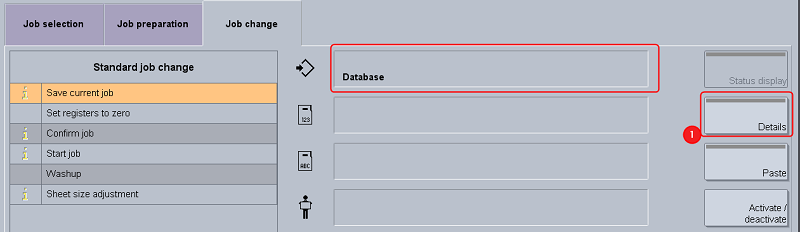
8.Ativar a etapa de operação "Salvar encomenda atual" na lista "Mudança de encomenda padrão". Só nesse caso, se uma encomenda for interrompida, os dados da folha já imprimida são guardados e aceites, se a encomenda for novamente carregada.
Enquanto memória de dados é ajustado de como padrão o "Banco de dados". Através de "Detalhes" (1) você pode alterar o local de armazenamento. Via de regra faz sentido indicar a memória de dados a partir da qual a encomenda é carregada.
As etapas de operação "Encerrar encomenda", "Aceitar encomenda" e "Iniciar encomenda" não podem ser desativadas. Desse modo assegura-se que a encomenda seja iniciada com a coleta de dados de chão de fábrica e que os dados da encomenda fornecidos pelo Prinect Pressroom Manager/Prinect Integration Manager sejam transferidos.
9.Imprimir a tiragem.
10.Depois de atingir a tiragem nominal, finalize a encomenda através da área "Recolha de dados operacionais" ou através de novo carregamento de uma encomenda.

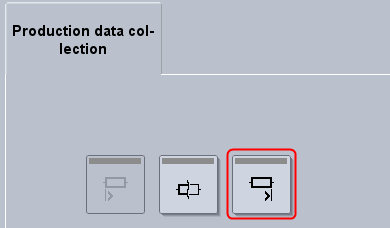
11.Carregar uma nova encomenda a partir da memória de dados.
Indicação de informações da encomenda
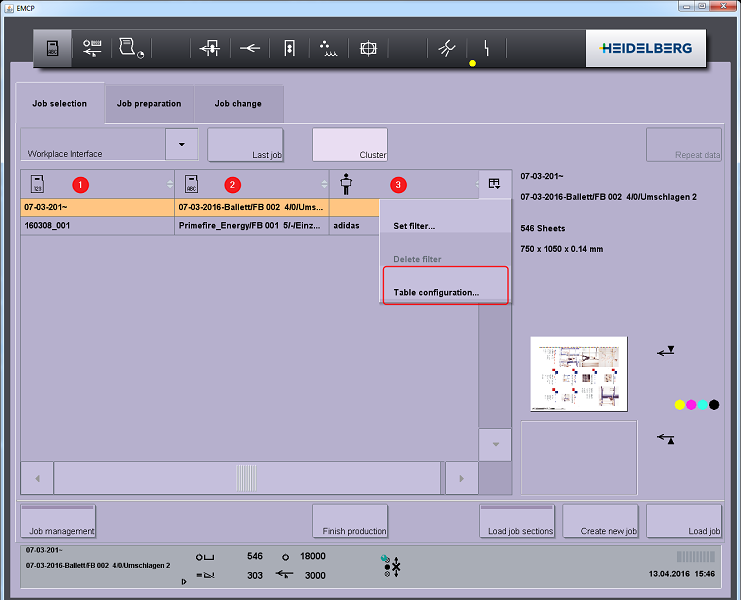
Quando da nova instalação de uma máquina a partir do Prinect Press Center versão V12A com ligação ao Prinect Integration Manager/Prinect Pressroom Manager, são indicadas de modo padrão trs colunas. Fazem parte "Número da encomenda" (1), a "Designação da encomenda" (2) e o "Comitente" (3). Outras colunas podem ser selecionadas através da configuração de tabelas.